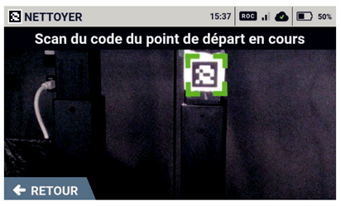La machine communique avec le système de type cloud où tous les itinéraires sont enregistrés (ROC) et les itinéraires de nettoyage programmés sont enregistrés sur le cloud.
En assignant plusieurs robots au même groupe sur le portail Whiz Connect*, les robots peuvent partager les itinéraires de nettoyage. Lorsqu’un robot flashe le code de l’emplacement de départ, tous les robots affichent le même itinéraire de nettoyage.
Supprimer les itinéraires de nettoyage entraîne également leur suppression du cloud. Les itinéraires de nettoyage ne seront plus affichés, même si un autre robot du même groupe flashe le code de l’emplacement de départ.
- Le portail Whiz Connect est un site portail à partir duquel vous pouvez gérer l’activité actuelle de la machine et les alertes, télécharger les rapports d’activité, créer un nouveau groupe, assigner une machine et modifier ou supprimer les noms de groupes créés. Pour plus d’information, consultez le « Guide de l’utilisateur Whiz Connect ».
- Par défaut, les robots ne sont assignés à aucun groupe.
Planifier un itinéraire de nettoyage
Programmez un itinéraire permettant de nettoyer la zone de façon optimale et efficace, en prenant en considération sa disposition est sa taille (surface)
- En cas de changement de direction (demi-tour, virage à droite/gauche, etc.) pendant le nettoyage autonome ou lorsqu’elle évite des obstacles, la machine se déplace à 1,8 km/heure maximum pour des raisons de sécurité, quelle que soit la vitesse définie pour l’itinéraire de nettoyage.
- Le temps entre le début et la fin du nettoyage autonome sera plus long que le temps requis pour programmer l’itinéraire de nettoyage. Tenez compte de la durée d’autonomie de la batterie lorsque vous programmez un itinéraire de nettoyage.
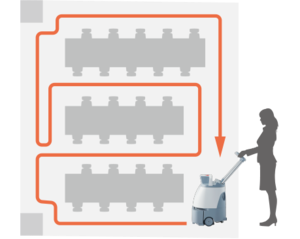
■ Planifier l’espace et la fréquence
Il est également important de tenir compte de l’environnement de la zone de nettoyage lors de la planification d’un itinéraire de nettoyage. Par exemple, programmer les itinéraires de nettoyage individuellement pour une zone nettoyée quotidiennement (entrée ou hall d’un bâtiment, couloir que les gens empruntent systématiquement) et pour une zone à faible fréquence de nettoyage nettoyée quelques fois par mois seulement permet de réaliser un nettoyage plus efficace.
Lorsque vous planifiez le nettoyage d’un long itinéraire, vérifiez au préalable que la batterie est complètement chargée et prenez en considération la durée de fonctionnement de la machine.
■ Plusieurs zones de différents types
Dans certains cas comme les bureaux et les écoles, il est difficile de diviser un espace en zones de nettoyage. Vous devez donc vérifier au préalable l’intégralité de la zone de nettoyage et planifier un itinéraire afin que la machine puisse facilement terminer le nettoyage dans le cadre d’une séquence logique et prévisible.
Par exemple, lorsque plusieurs bâtiments doivent être nettoyés ou lorsqu’il y a plusieurs structures dans un même bâtiment (campus universitaire, etc.), utiliser un code de l’emplacement de départ différent pour chaque étage et structure permettra à la machine de démarrer/s’arrêter à proximité d’un espace où le nettoyage est effectué et permettra d’éviter les longs trajets. Il est recommandé de diviser une zone de nettoyage en zones plus petites pour faciliter le nettoyage et la gestion lorsque les lieux sont spacieux ou ont une disposition particulière.
Teaching and Saving a Cleaning Route
Before teaching a cleaning route, check “Precautions when Creating a Teaching Route”
- Tirez le volant de direction vers le haut jusqu’à la butée, puis abaissez-le vers vous
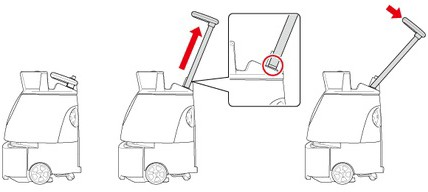
- Déplacez la machine vers le code de l’emplacement de départ où le nettoyage doit être effectué (voir P62 « 9-2-1 Emplacements pour placer les codes de l’emplacement de départ »)

-
Appuyez sur l’interrupteur marche/arrêt (I/O) pour l’allumer (I)
Un message d’avertissement à propos des escaliers mécaniques apparaît sur l’écran tactile (voir P53 « 7-6 Écran tactile »)
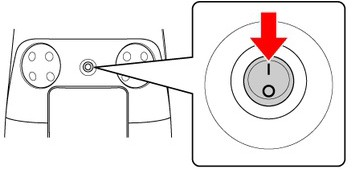
- Lisez l’avertissement, effectuez la vérification et tapotez sur « CONFIRMER »
Le message d’avertissement apparaît à l’allumage du robot.
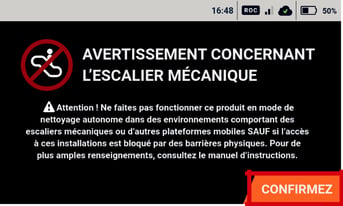
- Sur l’écran tactile, tapotez sur « PROGRAMMER »
L’écran de préparation au scan du code de l’emplacement de départ (voir « P62 9-2 Codes de l’emplacement de départ ») va s’afficher.
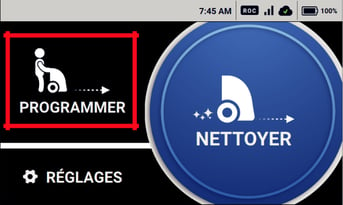
- Placez la machine de telle sorte que son capteur et le code de l’emplacement de départ soient parallèles, puis flashez le code de l’emplacement de départ
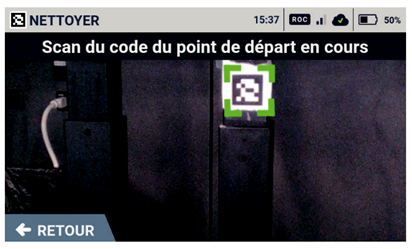
- Une fois que la machine a correctement flashé le code de l’emplacement de départ, un cadre vert apparaît. Sinon, un cadre rouge apparaît. Vérifiez que le code de l’emplacement de départ est placé au bon endroit (voir P62 « 9-2-1 Emplacements pour placer les codes de l’emplacement de départ »), ou que le code de l’emplacement de départ et la machine sont séparés d’une distance d’environ 80 cm (2,6 pi)
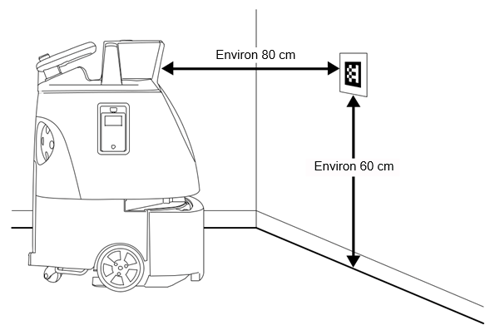
- Une fois que la machine a correctement flashé le code de l’emplacement de départ, un cadre vert apparaît. Sinon, un cadre rouge apparaît. Vérifiez que le code de l’emplacement de départ est placé au bon endroit (voir P62 « 9-2-1 Emplacements pour placer les codes de l’emplacement de départ »), ou que le code de l’emplacement de départ et la machine sont séparés d’une distance d’environ 80 cm (2,6 pi)
7. Sélectionnez ![]() pour savoir où enregistrer l’itinéraire de nettoyage
pour savoir où enregistrer l’itinéraire de nettoyage
L’emplacement sélectionné est assigné au nouvel itinéraire de nettoyage.
Un message d’avertissement vous demandera de vérifier qu’il n’y a pas d’escalators ou tout autre installation de type escaliers mécaniques dans l’espace à nettoyer.
- Une fois que le nombre d’itinéraires enregistrés a atteint la limite, supprimez les itinéraires de nettoyage existants (voir P84 « 9-6 Supprimer les itinéraires de nettoyage »), ou flashez un autre code d’emplacement de départ.
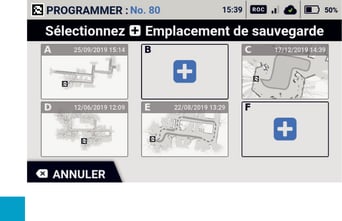
8. Vérifiez qu’il n’y a pas d’escaliers mécaniques ou d’installations similaires dans l’espace à nettoyer et tapotez « NON »

- Si vous répondez « OUI », un second message d’avertissement vous demandera d’installer des barrières autour des escaliers mécaniques. Consultez le message et appuyez sur
« CONFIRMEZ ». Si vous appuyez sur « ANNULER », un avertissement à propos du nettoyage autonome apparaîtra à l’écran.
Programmer un itinéraire de nettoyage manuellement
Reportez-vous à la P66 « 9-3 Précautions de programmation d’un itinéraire de nettoyage » avant de programmer un itinéraire de nettoyage.
1. Tapotez sur « ENSEIGNER UN PARCOURS »
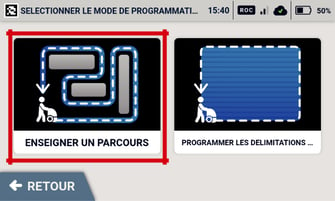
2. Appuyez sur le bouton d’activation du mode aspiration (voir P55 « 7-7 Bouton d’activation du mode aspiration »)
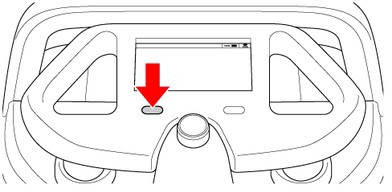
Utilisez le mode puissance maximale (voir P55 « 7-8 Bouton Mode puissance maxi ») pour les sols particulièrement sales.
3. Utilisez le volant de direction pour déplacer la machine, puis nettoyez l’intégralité de l’itinéraire de nettoyage (programmer l’itinéraire)
- Le passage entre le mode normal et le mode puissance maximale (voir P55 « 7-8 Bouton Mode puissance maxi ») est également mémorisé dans un itinéraire de nettoyage.
- Le fait de programmer un itinéraire de nettoyage avec peu de détours permet à la machine de se déplacer avec moins de baisses de vitesse pour un nettoyage plus efficace.
- La vitesse à laquelle la machine se déplace alors que vous procédez au nettoyage sur l’itinéraire de nettoyage (programmer l’itinéraire) n’a pas d’incidence sur les déplacements automatiques. Procédez à votre rythme, tout en vous arrêtant pour vérifier l’itinéraire de nettoyage, etc. si nécessaire.
- Veillez à faire avancer la machine. Les déplacements vers l’arrière ne sont pas mémorisés dans un itinéraire de nettoyage.
- Ne soulevez pas la machine du sol lorsque vous programmez un itinéraire de nettoyage.
- Ne l’arrêtez pas brusquement, sauf en cas d’urgence. Le fait de tourner la machine ou de changer de direction alors que vous programmez un itinéraire de nettoyage pourrait affecter sa programmation. Assurez-vous que la machine se déplace dans une direction aussi droite que possible.
- Pour annuler la programmation d’un itinéraire de nettoyage, mettre la machine en pause et activer l’écran tactile, appuyez sur « CANCEL ROUTE » (ANNULER L’ITINÉRAIRE)→« YES - CANCEL » (OUI - ANNULER).

3. Appuyez sur le bouton d’activation du mode aspiration
Le mode de nettoyage sera désactivé.
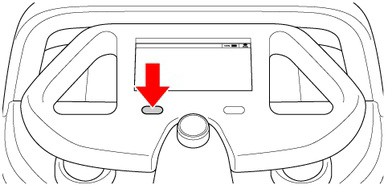
10. Tapotez sur « Enregistrer l’itinéraire ».
11. Revenez au code de l’emplacement de départ

12. Flashez le code de l’emplacement de départ
L’itinéraire de nettoyage est enregistré.
- L’itinéraire enregistré apparaît dans le menu « NETTOYER »